Olması Gereken En İyi 5 Instagram Takipçi Takip Uygulaması
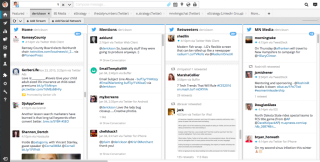
Android ve iPhone için en iyi Instagram takipçi takip uygulamalarını keşfedin. Sizi takip etmeyenleri ve engelleyenleri kolayca takip edin.
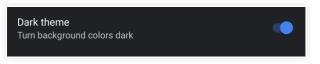
Günümüzde akıllı telefonların çoğu OLED ekranlarla geliyor ve akıllı telefon kullanımında önemli bir artış oldu. Bu nedenle, gözlerinizdeki stresi azaltmak için telefonunuzda karanlık moda ihtiyacınız var. Karanlık mod etkinleştirildiğinde, yalnızca gözleriniz için kolay olmayacak, aynı zamanda ekranlardaki pil tüketimini de azaltacaktır.
Karanlık modun artan talebiyle Google, sonunda Telefon uygulaması gibi birçok yerel uygulamada karanlık modu tanıttı.

Kaynak: Gadgethacks
Not: Telefon uygulaması Play Store'da olmadığı için tüm kullanıcılar için mevcut değildir. Yalnızca önceden yüklenmiş uygulamaya sahip akıllı telefonlar onu kullanabilir ve güncelleyebilir. Ancak, diğerleri uygulamayı yandan yükleyebilir.
Bu nedenle, bu gönderide, biri Google telefon uygulamasının önceden yüklenmiş olduğu cihazlar için, diğeri de yüklü olmayan cihazlar için olmak üzere iki yöntem listeledik.
1. Önceden Yüklenmiş Google Telefon Uygulaması Olan Cihazlar İçin
1. Yol: Google Telefon uygulamasını kullanarak Gece Modunu etkinleştirin:
Başlamadan önce Google Telefon uygulamasının en yeni sürüme güncellenip güncellenmediğini kontrol edin. Şimdi, karanlık modu etkinleştirmek için şu adımları izleyin
Kaynak: Gadgethacks
Adım 1: Google Telefon uygulamasını bulun ve başlatın.
Adım 2: Ekranın sağ üst tarafında bulunan üç noktaya dokunun.
Adım 3: Ayarlar'ı ve ardından Ekran seçenekleri'ni seçin.
Adım 4: Şimdi Karanlık Mod özelliğini açmak için "Karanlık tema"nın yanındaki geçiş anahtarına tıklayın.
2. Yol: Karanlık Modu Etkinleştirmek için Kişiler Uygulamasını Kullanın
Alternatif olarak, Karanlık Modu etkinleştirmek için Kişiler uygulamasını (yerel uygulama) kullanabilirsiniz. Bu aynı zamanda karanlık modu da etkinleştirebilir. Tek ihtiyacınız olan Google Kişiler uygulamasının güncellenmiş bir sürümü. Açmak için şu adımları izleyin:
1. Adım: Google'ın Kişiler uygulamasına gidin.
Adım 2: Ekranın sol üst tarafındaki hamburger menüsüne gidin.
Adım 3: “Koyu temayı aç.
3. Yol: Gece Modunu Etkinleştirmek için Pil Tasarrufu Uygulamasını Kullanın
Pil Tasarrufu modunu kullanarak Karanlık Modu açabilir ve gözlerinizi rahatlatabilirsiniz. As Dark Mode, OLED ekranlarda pil tasarrufu yapmanıza yardımcı olan pikselleri kapatır. Bu nedenle Google, Pil Tasarrufu seçeneğinde modu da tanıttı. Etkinleştirmek için şu adımları izleyin:
Kaynak: Gadgethacks
Adım 1: Ayarlar'a gidin
2. Adım: Şimdi Pil'de gezinin
3. Adım: “Pil Tasarrufu”na dokunun.
Adım 4: Şimdi Şimdi Aç'a dokunun
Adım 5: Bu, Pil Tasarrufu modunu etkinleştirecektir.
Google Telefon uygulamasının güncellendiğinden emin olmanız gerekir. Bundan sonra, özelliğin çalışması için Telefon uygulamasını kapatıp açmanız gerekir. Özelliğin devreye girmemesi durumunda, akıllı telefonunuzu yeniden başlatın veya çoklu görev ekranına geçin ve Telefon uygulamasından çıkın.
Ayrıca bakınız:-
Android'de En İyi 7 Telefon Uygulamamı Bul Aceleniz olduğunda artık birinin telefonunu bulma konusunda endişelenmenize gerek yok. Basitçe bu blogu okuyun ve bir 'bul...
4. Yol: Karanlık Modu Etkinleştirmek için Geliştirici Seçeneklerini Kullanın
Karanlık modu açmak için geliştirici seçeneklerini kullanabilirsiniz. Tek ihtiyacınız olan Android 9 veya üstü ve Geliştirici Seçeneklerini açmanız gerekiyor. Gece modunu almak için şu adımları izleyin:

Kaynak: Gadgethacks
Adım 1: Ayarlar'a gidin
Adım 2: Geliştirici Seçeneklerini Bulun.
Adım 3: Ardından Sistem'e gidin ve Gece Modu'nu seçin.
Adım 4: Gece Modunu etkinleştirdikten sonra, Açılır Pencereden Her Zaman Açık'ı seçin.
Özelliğin çalışması için Telefon uygulamasını kapatıp yeniden açmanız gerekir.
Google Telefon Uygulaması Olmadan
Yamalı Google Telefon Uygulamasını Alın
Bazı akıllı telefonlar Telefon uygulamasıyla gelmiyor ve Google Play Store'dan Telefon uygulamasını indirmenize bile izin vermiyor. Uygulamayı almak için herhangi bir bağlantıyı kullanmaya çalışsanız bile, cihazınızın uygulamayı desteklemeyeceğine dair bir mesaj alacaksınız.
Ancak bu sorunun üstesinden gelmenin bir yolu var, Telefon uygulamasının Karanlık modu olan yamalı bir sürümünü edinebilirsiniz. Uygulamanın güvenilir bulduğumuz yamalı versiyonu aşağıda verilmiştir. Deneyebilir ve Karanlık Modu etkinleştirebilirsiniz.
XDA Bağlantısı: Google Telefon Yamalı (Bubble Edition) (ücretsiz)

Kaynak: Gadgethacks
Not: Sizi güvenlik açıklarından koruyacağı için uygulamanın en son kararlı sürümünü edinin. Bu uygulama Play Store'da bulunmadığından, uygulamayı yandan yüklemeniz gerekir. Bunun için Nougat veya daha eski bir sürüm kullanıyorsanız Bilinmeyen Kaynakları açmanız ve 8+ sürüm kullanıyorsanız uygulamayı edinmek için kullandığınız web tarayıcısı için “Bilinmeyen Uygulamaları Yükle” seçeneğini açmanız gerekir.
Adım 1: Telefon uygulamasını edindikten sonra telefonunuzun Ayarlarına gidin.
Adım 2: Varsayılan uygulamaları bulun.
Adım 3: Mavi renkli simgeye sahip olan Telefon uygulamasını seçin.
Bittiğinde, yukarıdaki yollardan herhangi birini, pil tasarrufu veya kişiler uygulamasını kullanarak karanlık modu etkinleştirebilirsiniz.
Android ve iPhone için en iyi Instagram takipçi takip uygulamalarını keşfedin. Sizi takip etmeyenleri ve engelleyenleri kolayca takip edin.
MagicCall, hem iOS hem de Android için bir arama sırasında sesinizi değiştirmenizi sağlayan bir ses değiştirici uygulamasıdır. Uygulamayı kullanmanın denemeye değer olup olmadığını okuyun.
E-postalar, kişisel ve profesyonel alanda iletişim için önemli bir kaynaktır. iOS ve Android için kısa listeye alınan en iyi 7 E-posta uygulamasını keşfedin.
Snapchat hikayelerini her zaman paylaşmak istediniz mi? Bu duyuru ile Snapchat, birkaç uygulamanın hikayeleri paylaşmasına izin veriyor. Bu yazıda bunun hakkında daha fazla bilgi edinin.
Toplu yeniden adlandırma fotoğrafları hiç bu kadar kolay ve hızlı olmamıştı! Aynı anda birden fazla fotoğrafı yeniden adlandırmanın en iyi yolunu öğrenmek için okumaya devam edin. Mac'te özel bir toplu görüntü yeniden adlandırma uygulaması kullanarak süreç boyunca size yol göstereceğiz.
Spotify cihazınız için çalışmıyor mu? Çeşitli sorunların çözümlerini bulmak için makaledeki kolay düzeltmeleri okuyun.
Play Store'da kötü amaçlı uygulamalarda ve sahte geliştirici hesaplarında bir artış gördükten sonra Google, 2FA'yı ve geliştiricinin fiziksel adresini istemeyi planladı.
Android için Flashcard Maker Uygulamalarını nasıl kullanacağınızı öğrenin. Popüler Flashcard yaratıcıları ve bonus çevrimiçi ücretsiz flashcard yapımcıları listelenmiştir.
Birinin WhatsApp Konumunu bilmeden izlemek için bazı üç etkili çözüme göz atalım. Görev için en iyi GPS Konumlandırıcıyı veya WhatsApp İzleyiciyi kurun!
Etkileşimli arayüz, organize kütüphane ve çok daha fazlası. iPhone'unuzda bir arama kayıt uygulaması istiyorsanız, ACR Call Recorder'ın neden en iyi seçim olduğunu bilin.








